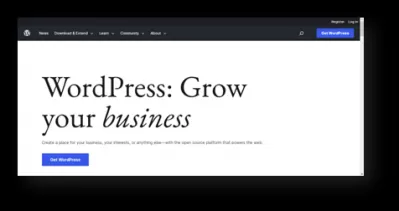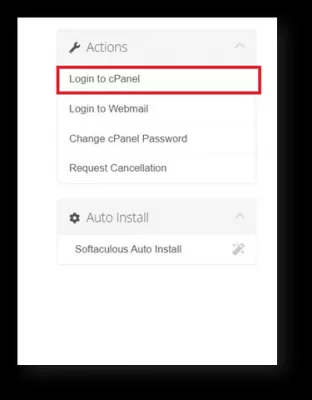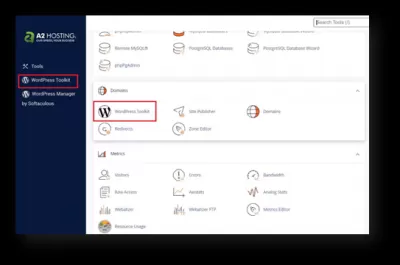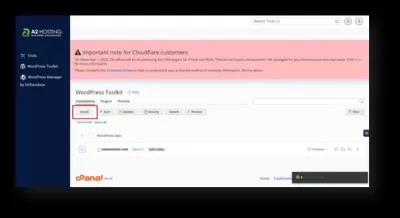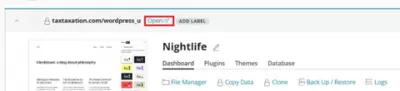Hogyan telepítsük a WordPress -t egy hosting fiókra?
Mi az a WordPress rendszer?
a WordPress ma egy nagyon népszerű CMS rendszer. Segítségével különféle webhelyeket hozhat létre, teljes mértékben kezelheti azokat, és testreszabhatja azokat vállalkozása számára. A CMS egy tartalomkezelő rendszer a webhelyen (hozzászólások létrehozása és közzététele, kütyü elhelyezése, a formatervezés megváltoztatása, a különféle elemek elrendezése és megjelenítése stb.). A CMS nagyon fontos rendszer, mivel kialakítja és szabályozza a webhely munkáját. Erőmotornak is nevezik. Manapság a WordPress a legnépszerűbb program számos versenyképes program és rendszer között. Az internetes webhelyek többsége ezen a platformon működik. Vagyis ez a rendszer egyértelműen vezető a piacon.
WordPress előnyei
Hivatalos WordPress webhelyEzután felsorolják a platform profikját, ami arra készteti az emberek millióit.
1. ár
A fő funkció használatához nem kell pénzt fizetnie. Ez egy erős érv egy kezdő számára, aki létrehozni akarja a tesztblogját.
2.Az betöltési lehetőség
A letöltési folyamat kb. 5 percig tart. Ugyanakkor, nagyon professzionális műszaki készségek használata nélkül.
3.Cross-platform
a WordPress nem követeli meg, hogy telepítsen speciális szoftvert a számítógépére. Bármely operációs rendszerből kezelheti a webhelyet. Az egyetlen követelmény az internetkapcsolat.
4.Built-in szerkesztő
Könnyen használható. A multimédiás tartalom formázása és beillesztése nagyon egyszerű.
5.Topicalitás
Folyamatosan jelennek meg az új pluginek és témák, amelyeket a rendszer támogatói készítettek.
WordPress a Wikipedia -nTelepítse a WordPress -t az A2 tárhelyre
Miután feliratkozott az A2 tárhelyre, automatikusan telepítheti a WordPress -t a webhelyére. a WordPress telepítéséhez az A2 tárhelyfiókjában kövesse az alábbi telepítési lépéseket.
Először jelentkezzen be az A2 tárhely irányítópultjára. Ezután kattintson a Bejelentkezés a CPanel -hez gombra a Műveletek szakaszban:
Ezután megy a kezelőpanelre. Szüksége van a WordPress eszközkészletre, amely segít a fiók beállításában és beállításában.
Az eszközök a CPanel egyik szakasza, amely számos telepítést tartalmaz. Nagyszerű lehetőség erre a WordPress eszközkészlet.
Mester weboldal létrehozása: Jelentkezzen most!
Átalakítsd digitális jelenlétét az átfogó weboldal -létrehozási tanfolyamunkkal - kezdje el az utat, hogy ma webes szakértővé váljon!
Jelentkezzen ide
Miután belépett a telepítési oldalra, látni fog egy panelt. Kattintson a Telepítés gombra. A telepítési folyamat folytatása érdekében egyszerűen kattintson a gombra, és folytassa tovább.
Ezután a következő oldalon személyes és elérhetőségeket kell megadnia a webhely telepítéséhez és konfigurálásához. Itt hozzáadhatja a webhely, a webhely nyelvének, a pluginek nevét és leírását. Bejelentkezés részleteit is létrehozhat egy WordPress adminisztrációs fiókhoz. Az A2Hosting felhasználónevet és biztonságos jelszót kér, de használhatja a sajátját is.
Az Ön által megadott információkat ezután e -mailben küldjük el Önnek. Meg kell adnia a helyes e -mail címét, hogy levelezés legyen.
Kattintson a Telepítés elemre a elindítása a telepítési folyamat elindításához. Nem tart sokáig. Ne zárja be ezt az oldalt, amíg a telepítés befejeződik, hogy ne szakítsa meg a folyamatot.
Ha megjelenik az alább bemutatott beállítási oldal, ez azt jelenti, hogy a WordPress webhelyét sikeresen telepítették.
Ezután követheti a WordPress webhelyére mutató linket, csak hogy megtekintse, vagy bejelentkezhet az adminisztrációs fiókjával.
E -mailben elküldi az összes webhelyinformációját és a bejelentkezési hitelesítő adatokat.
A linkre kattintás után a megfelelően telepített WordPress a tárhely -fiókra nézhet ki. Most foglalkoznia kell a témával, a pluginokkal, valamint a tervezéssel és a tartalommal.
A CMS WordPressaz egyik legnépszerűbb és legjobb weboldal -tartalomkezelő rendszernek tekinthető. Nagyon hosszú ideig belemerülhet a WP összes tulajdonságának és előnyeinek tanulmányozásába. De ahhoz, hogy elkezdhesse saját weboldalának elkészítését, ez az információ elegendő az Ön számára. Használja a WordPress-t a munkájában, fedezze fel az új funkciókat, tesztelje a különféle bővítményeket, és akkor határozottan sikerrel jár.
Gyakran Feltett Kérdéseket
- Melyek a potenciális kihívások a WordPress testreszabás utáni testreszabásban a különböző tárhely-számlákon?
- A kihívások magukban foglalhatják a kompatibilitást a tárhelykörnyezetekkel, a technikai támogatás változó szintjével és a plugin vagy a téma -telepítések korlátozásaival.

A szabadúszó, a szerző, a weboldal alkotója és a SEO szakértője, Elena szintén adószakértő. Célja, hogy a minőségi információkat a leginkább elérhetővé tegye, hogy segítse őket személyes és szakmai életük javításában.
Mester weboldal létrehozása: Jelentkezzen most!
Átalakítsd digitális jelenlétét az átfogó weboldal -létrehozási tanfolyamunkkal - kezdje el az utat, hogy ma webes szakértővé váljon!
Jelentkezzen ide